Koja su mala slova. Kako mala slova zamijeniti na veliku riječju
Uputstvo
U većini slučajeva, riječ aplikacija iz proizvođača sustava Microsoft Office instaliran je s već određenim postavkama. Konkretno, u pravilu, tekst u ovom programu je zadani kako slijedi. Ponuda, kao što se oslanja po pravilima ruskog jezika, počinje velikim slovom, tekst je napisan na liniju. Nakon što stavite točku, nova ponuda će se automatski napisati velika slova.
Ali ponekad u tekstu trebate zamijeniti mala slova u velikoj mjeri. Da biste to učinili, možete koristiti nekoliko načina. Na primjer, ako trebate uz set tekstualni dokument Napisano u velikim slovima, pritisnite tipku Shift (na tipkovnici s lijeve strane i desno, koristite) i držite ga dok napišete riječ ili kraticu.
Ručna riječ velika slova Možete koristiti tipku tipkovnice za zaključavanje kapica. Pritisnite ovaj gumb jednom i birajte tekst. Čim je potrebno promijeniti registar, ponovno pritisnite tipku. Ako prilikom postavljanja koristite riječi pomoću CAPS LOCK za tipku više slova, pritisnite i držite SHIFT. Čim napravite potrebne promjene, otpustite ključ.
Ako ste već napisali riječ s malim slovima i morate ga zamijeniti kapitalom, koristeći miša kako biste označili riječ ili dio teksta u potrebi. Zatim pomaknite pokazivač miša na vrh alatnu traku i pronađite odjeljak "Format". Jedan klik na gumb s odgovarajućim natpisom otvorite izbornik i odaberite opciju "Registracija". Kliknite ovaj gumb i u prozoru koji se otvara, odaberite jedan od predloženih opcija pisanja teksta: kao u prijedlozima, sve mala slova, sve velika slova, početi od kapitala (u ovom slučaju, svaka će riječ biti napisana iz velikog slova), promijenite Registar. Nakon unošenja odgovarajućeg načina da promijenite slova, pritisnite gumb "OK" za potvrdu operacije.
Ako trebate jednostavno promijeniti veličinu slova, odaberite riječ ili frazu, desnom tipkom miša kliknite i odaberite stavku fonta u padajućem prozoru. U novom prozoru tablica veličine odabire željeni okvir za fontove. Kliknite U redu. U istom tablici, druge promjene mogu se primijeniti na tekst: fonta, crtanje, tekstnu boju, modifikaciju, podvlaku, kao i interval i animaciju.
Postoje lakše promijeniti tekst napisane malim slovima. Da biste to učinili, odaberite ga i istovremeno pritisnite tipke Shift + F3. Kada ih više puta pritisne, registar će se promijeniti: s mala slova o kapitalu, kao u prijedlozima, svaku riječ s velikim slovom, itd. U ovom slučaju, samo ćete ostati na jednoj od opcija.
Moderna računala postala je nezamjenjiv pomoćnik za nas u gotovo svakom zanimanju. Uz pomoć njih možemo provoditi slobodno vrijeme, kupovinu i najvažnije - za rad s dokumentima.
Neophodni asistenti u radu s tekstom
Ovisno o vrsti aktivnosti, možete odabrati određeni softverski paket. Ako koristite Windows, aplikacije iz ureda: Word, Excel, PowerPoint i drugi odmah dolaze na pamet. Da biste ovladali azamima koristeći ove male programe, ne morate biti genij. Programeri su pokušali organizirati sve alate kao racionalno i strukturirane.
Na primjer, "Word" je jedan od najpopularnijih najčešće se koristi za uredski rad, ali je savršen za kućnu uporabu. Urednik je dobar jer je pogodan za profesionalne aktivnosti i za skice najjednostavnijih dokumenata. Koristi se svugdje školci, učenici, novinari, copywriters, blogeri. Zahvaljujući jednostavnosti i razumljivom sučelju, urednik se koristi čak i za brzo obris kod kuće, na primjer, izradu popisa kupnje ili snimanja recepata.
U isto vrijeme, mogućnosti "riječi" omogućuju vam da napravite složene izglede teksta, dodaju grafikone i grafikone, uređivanje slika i stilova dizajna fontova i još mnogo toga. Danas ćemo se upoznati s ovim urednikom bliže i učiti o malim trikovima u njegovoj uporabi, na primjer, kako učiniti sve u "riječi".
MS Word.
Prva verzija "Riječi" stvorena je 1983. Richard Brody. Od tada nije objavljeno jedno ažuriranje za ovaj mali program. Urednik koristi jednostavne oblike algoritma tablog matriksa. Do danas je program jedan od najpraktičnijih i korištenih u svijetu. I to nije nesreća.
Prednosti "Riječ"
"Word" savršeno je integrirana s drugim formatima. Dakle, verzija 2007 omogućuje spremanje datoteke u PDF formatu. Urednik doprinosi prilično brzom i ugodnom oblikovanju dokumenata. Funkcionalnost je konfigurirana tako da možete odmah promijeniti stil dizajna dokumenta, umetnite sliku ili medijsku datoteku.
MS Word osigurava širok izbor SmartArt objekata koji se provode u 3D formatu. Čak i dijete može raditi s urednikom, a ako se pojave pitanja, možete koristiti ugrađeni asistent, koji je korak po korak kako biste objasnili kako izvesti ovaj ili taj zadatak. Također možete mijenjati veličinu datoteke i vratiti oštećene dokumente. Automatsko korištenje ugrađenih formula i hiperveza, čarobnjaka za stvaranje tablice, brzo pravopisne provjere, pregled prije ispisa - sve to i još mnogo toga možete pronaći u ovom tekstu.
Sve te funkcije "leže na površini", ali što će se dogoditi ako "Shill" dublje? Na primjer, kako bi se kapitalna slova upoznala s malim riječima tajne koje će pomoći da se mnogo brže i lakše.
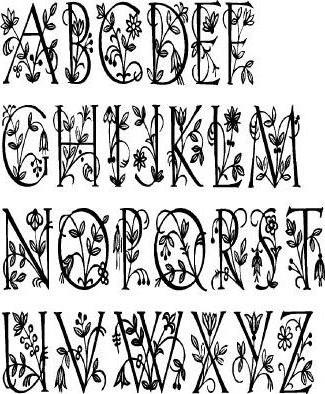
Kako napraviti sva slova u kapitalu u "riječi"?
Mnogi neiskusni korisnici, stvarajući tekst, ne znaju kako napraviti određene prilagodbe. Na primjer, kako napraviti sva slova u kapitalu u "riječi". Dakle, prepisuju prijedloge iznova, gubi mnogo dragocjenog vremena. Kako bi se riješio ovaj problem, postoji nekoliko načina.
Prvi je gumb Capslook na tipkovnici. Kada se pritisne, odmah ćete ispisati u velikim slovima. Vrlo je prikladno za dizajn zaglavlja ili dodjeljivanje određenih dijelova teksta.
Ali to se događa da je tekst već napravljen na isti način. Kako promijeniti slova na naslov, ako su već tiskani? Mnogi ne znaju da postoji nekoliko "vrućih" ključeva ili njihove kombinacije za brzo izvršenje. specifična funkcija U uređivaču teksta. Označite tekst koji ćete promijeniti, miš. Zatim pritisnite SHIFT + F3. Spreman! Sada su slova postala kapital. Usput, za dodjelu svih teksta, možete pritisnuti Ctrl + a. Postoje i drugi načini.

Kako promijeniti slova na naslov s mišem u "Word"?
Da biste to učinili, napravite odabir željenog teksta, pomičite miša i desnom tipkom miša kliknite na nju. Vidjet ćete kontekstni izbornik, au njemu - "Font". Otvara se mali dodatni uređivač teksta. Morate obratiti pozornost na stavku "Modifikacija". U trećem stupcu odaberite "Svi registrirani", kliknite "U redu", a slova će postati velika.

Treći način da tekst velikim slovima u "riječi" je kako slijedi. Morate biti u kartici "Home". Instaliran je prema zadanim postavkama prilikom otvaranja novog dokumenta. Ponovno označite željeni tekst. Na ploči "Font" (gdje je odabir teksta hrabar, kurziv, podcrtavanje, itd.) Vidjet ćete malu ikonu s dva slova "AA" i malom strelicom prema dolje. Kliknite na njega i odaberite "All Registracija", tako će se slova odmah promijeniti.
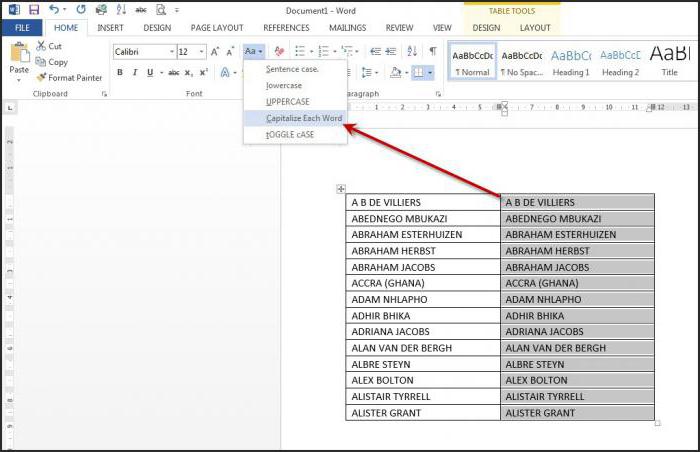
Sada znate kako napraviti tekst velikim slovima u "riječi". Ali što je s drugim malim trikovima?
Osim takve zanimljive funkcije, kao promjena u registru, još uvijek postoje brojne tajne u našem uređivaču teksta. Na primjer, koristeći kombinaciju ALT + 7 + 6 + 9, možete staviti naglasak. Vrlo je prikladno prilikom pisanja književnog teksta i pravnih dokumenata. Također možete staviti lozinku dokumentu kako biste zaštitili svoje osobne podatke. Takva manipulacija je dostupna u izborniku "File". Korištenje Ctrl + Z, možete otkazati posljednju radnju. Ako želite istaknuti veliki dio teksta (na primjer, ne možete staviti kursor na početak i zadržati gumb Shift, a zatim se samo premjestiti na kraj spoja.
Sada znate kako napraviti sva slova u kapitalu u "riječi". Stvorite i jednostavno uredite tekst brzo i jednostavno!
Microsoft Office. - Ovo je najpoznatiji paket uredskih programa za uređivanje i stvaranje tablica, prezentacija, tekstualnih i drugih vrsta dokumenata. Danas će biti o riječima primjene, s kojom je gotovo svaka osoba poznata: djeca su obučena za rad s njim u školama, fakultetima, sveučilištima. Koristeći ovaj program pripremljeni su eseji i dokumenti. Međutim, malo ljudi je upoznat s opsežnom funkcionalnošću. Zato vam danas želimo reći kako velika slova U riječi kako bi se malo. Općenito, ovdje ne postoji ništa teško - sve je riješeno doslovno u nekoliko klikova, ali ako ste prvi put naišli na ovaj problem, potraga za čarobnim gumbom, koji će napraviti sva velika slova, može potrajati dugo.
Kako napraviti riječ velika slova
Nisu svi ljudi slijepo ispisuju, ovisno o tipkovnici, ali na zaslonu vašeg prijenosnog računala ili računala - odavde i uzeti ovu vrstu problema. Dovoljno je pritisnuti tipku "Caps Lock", a zatim ispisati, gledajući u svaki gumb na tipkovnici ... i kada primijetite da je svi tekst tiskani velikim slovima, bit će prekasno da nešto promijeni. U tom smislu, napravili smo ovu uputu za vas. Dakle, da bi sva pisma u Wordu mala, morate obaviti sljedeće radnje:
Kao što možete vidjeti, zahvaljujući stvarno opsežno funkcionalnosti microsoftovi programi Uredska riječ, problem s transformacijom velikih slova u malu rješava se doslovno u sekundama. To je razlog zašto savjetujemo sve našim korisnicima pažljivije proučavati funkcionalnost ovog uređivača teksta. Vjerujte mi, skriva mnogo zanimljivih stvari, a najvažnije je korisna iznenađenja.
Zapamtite da je ikona AA tipa odgovorna za slučaj slova. Klikom na njega, možete formatirati tekst kao što želite: mali; veliki; slova kao u prijedlozima; Svaka riječ S. velika slova, kao i promjena u registru na suprotno, gdje mala postaje velika, i velika mala.